Es posible que algunos usuarios no estén al tanto de esta configuración, pero cuando obtiene un nuevo iPhone o iPad, es elegible para el almacenamiento gratuito de iCloud. Esto funciona bien para todos los que tienen un iPhone o iPad pero no pueden hacer una copia de seguridad porque el espacio de iCloud está lleno. Apple te brinda este espacio de almacenamiento para que puedas transferir fácilmente archivos desde tu dispositivo actual a tu nuevo dispositivo.
Si tienes un nuevo iPhone o iPad y quieres que el caché de iCloud haga una copia de seguridad de tu antiguo iPhone, entonces este tutorial es para ti. Esperamos que su nuevo dispositivo esté listo y funcionando lo antes posible. Verificar ¿Por qué el iPhone está recibiendo nuevas funciones tan lentamente?
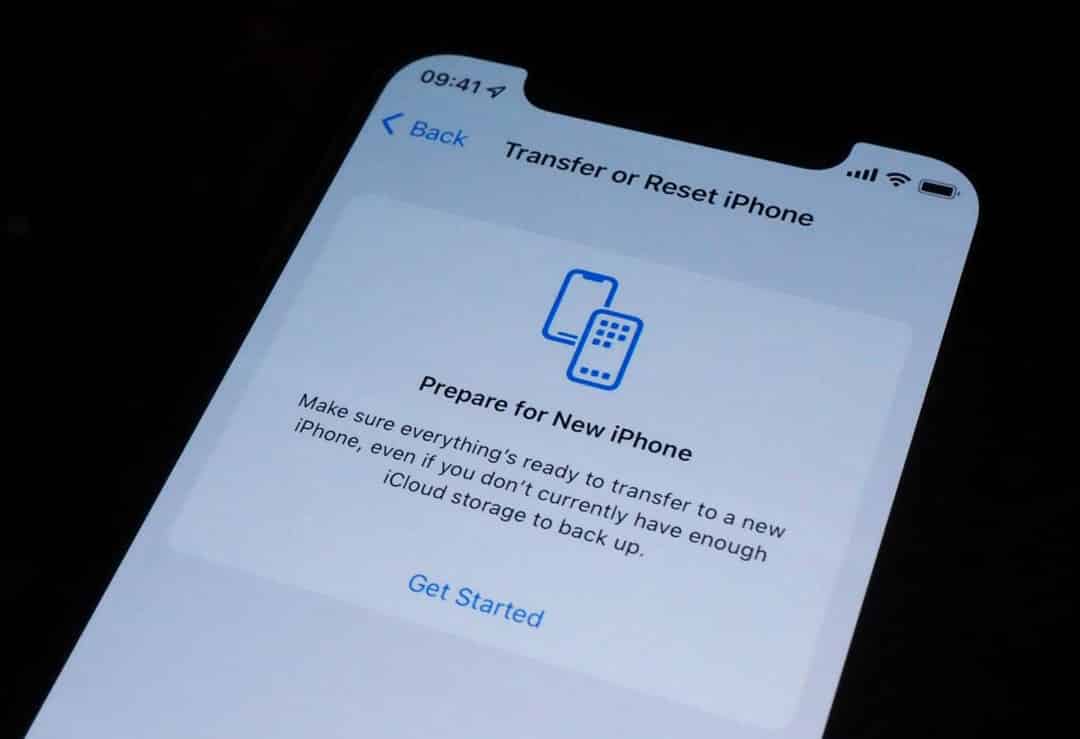
Aprenda lo que necesita para obtener almacenamiento temporal gratuito de iCloud
- Si compró un nuevo iPhone o iPad y no tiene suficiente almacenamiento de iCloud para hacer una copia de seguridad de su dispositivo actual con iCloud Backup, será elegible para el caché de iCloud.
- Actualice su iPhone o iPad actual a iOS 15 o iPadOS 15.
- Asegúrese de conocer el ID de Apple y la contraseña que utiliza para iniciar sesión en iCloud.
Paso 1. Actualiza a la última versión de iOS
Para reclamar su espacio de almacenamiento en la nube temporal gratuito, deberá asegurarse de que su dispositivo actual esté actualizado a la última versión de iOS. Esto asegurará que tenga acceso a esta función.
Si aún no tiene la última versión de iOS, vaya a Configuración -> General -> Actualización de software actualizar. Si califica para una actualización, toque Descargar e instalar.
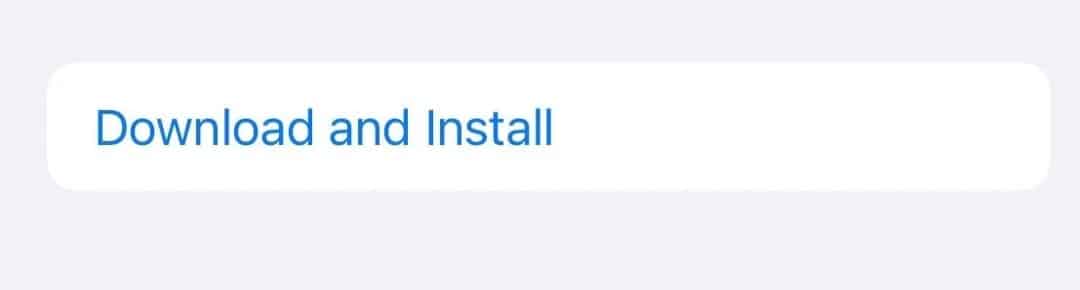
Una vez actualizado, estará listo para continuar con el siguiente paso. Verificar Cómo reparar el iPhone atascado en el logotipo de Apple (y otros problemas de iOS).
2. Crea una copia de seguridad temporal en tu iPhone o iPad
Para crear una copia de seguridad temporal, deberá dirigirse a Configuración -> General -> [Nombre del dispositivo] Transferir o Restablecer. Aquí, verá un cartel en la parte superior que dice "Preparándose para el nuevo [nombre del dispositivo]". Haga clic en comienzo.
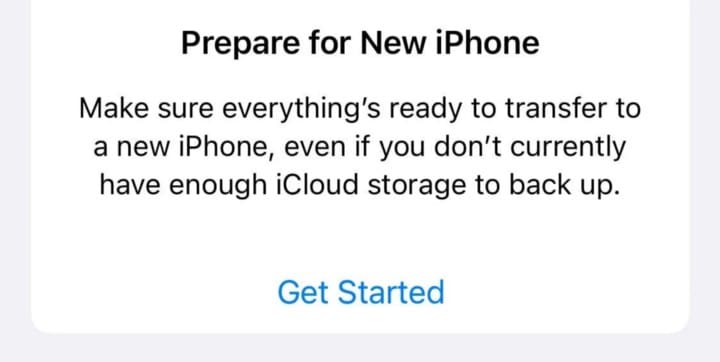
Una vez que haga clic en Comenzar, aparecerá una notificación si no tiene suficiente espacio de almacenamiento de iCloud para hacer una copia de seguridad de su dispositivo. Esto le permitirá reclamar el espacio de almacenamiento gratuito de iCloud que necesita para hacer una copia de seguridad de su dispositivo actual. Haga clic en “Continuar”, haga lo siguienteEsperando a que se complete la copia de seguridad.
Si no ve este mensaje, ya tiene suficiente espacio de almacenamiento de iCloud para hacer una copia de seguridad. Esto significa que no necesita el espacio de almacenamiento temporal gratuito.
Tiene 21 días para restaurar la copia de seguridad temporal en su nuevo iPhone o iPad antes de que caduque el espacio de almacenamiento temporal de iCloud y la copia de seguridad se elimine de forma permanente.
No intentes borrar tu iPhone o iPad actual hasta que hayas terminado de restaurar la copia de seguridad temporal en tu nuevo dispositivo.
Si su nuevo iPhone o iPad no llega dentro de los 21 días, puede obtener 21 días adicionales para restaurar su copia de seguridad temporal antes de que se elimine. En su iPhone o iPad actual, abra Configuración y toque Conservar mis copias de seguridad por más tiempo.
3. Restaura tu nuevo iPhone o iPad desde una copia de seguridad temporal
Una vez que reclame su almacenamiento gratuito de iCloud y haya realizado una copia de seguridad de su dispositivo actual, es hora de instalar la copia de seguridad en su nuevo dispositivo. Para hacer esto, encienda su nuevo iPhone o iPad y siga los pasos en pantalla para configurar su dispositivo.
Una vez que llegue a la pantalla Aplicaciones y datos, toque Restaurar desde iCloud Backup. Luego inicie sesión en su cuenta de iCloud. Asegúrese de usar la misma cuenta en la que realizó la copia de seguridad. Después de iniciar sesión, verá una opción para elegir su copia de seguridad. Simplemente elija su última copia de seguridad y continúe.
Una vez que haga eso, su iPhone o iPad restaurará su copia de seguridad desde su caché iCloud gratuito. Luego, su nuevo dispositivo estará configurado y estará listo para comenzar a usarlo. No hay más pasos que deba completar: todas sus aplicaciones, fotos y contactos estarán en este nuevo dispositivo.
Su copia de seguridad temporal de iCloud estará disponible durante siete días después de que la restaure en su nuevo dispositivo. Si desea mantener una copia de seguridad actualizada de su nuevo dispositivo, intente liberar algo de almacenamiento de iCloud o actualice su plan de iCloud. También puede reducir el tamaño de la copia de seguridad de su iPhone para que no necesite mucho almacenamiento de iCloud. Verificar Cómo acceder y administrar archivos de iCloud Drive desde cualquier dispositivo.
Obtenga almacenamiento gratuito de iCloud para cambiar a un nuevo dispositivo
Apple ofrece almacenamiento iCloud gratuito para cambiar sus dispositivos, lo cual es muy útil. Especialmente si no tiene suficiente almacenamiento en su plan actual de iCloud para guardar todo. Al reclamar esta oferta gratuita, no necesita eliminar archivos o aplicaciones para realizar copias de seguridad y cambiar de dispositivo.
Al reclamar el almacenamiento temporal gratuito de iCloud de Apple, puede comenzar a usar su nuevo dispositivo más rápido. De esta manera, no tiene que preocuparse por eliminar archivos para hacer suficiente espacio para la copia de seguridad. Ahora puedes ver Cómo acceder a iCloud en un teléfono Android: diferentes mejores formas.







